아이패드: SIM 카드 삽입 및 제거 방법
이 튜토리얼을 통해 Apple 아이패드에서 SIM 카드를 액세스하는 방법을 배워보세요.

iOS 16은 모든 iPhone 사용자를 위해 출시되었으며 잠금 화면의 새로운 깊이 효과 중 하나인 수많은 시각적 변경 사항이 제공됩니다. 잠금 화면 배경화면으로 새 배경을 추가하면 iOS 16은 기기 내 AI 기반 이미지 처리를 사용하여 이 배경을 여러 레이어로 분할합니다. 그 결과 배경의 일부 요소가 시계 위에 겹쳐져 눈에 띄는 모습을 제공하는 방식으로 잠금 화면 시계를 감싸는 배경화면이 탄생했습니다.
이 새로운 깊이 효과를 시험해보고 싶다면 다음 20개 이상의 배경을 iOS 16의 잠금 화면에 적용할 수 있습니다.
iOS 16 깊이 효과: iPhone 잠금 화면에 사용할 멋진 배경화면
다음은 iOS 16에서 깊이 효과를 지원하는 정말 멋진 배경화면입니다. 카테고리를 선택하고 이미지 아래에 있는 다운로드 링크를 사용하여 시작하세요.
자연 배경화면


다운로드 링크 | 통해: Zafeerah Heesambee

다운로드 링크 | 통해: Sean Oulashin

다운로드 링크 | 통하는 사람: 페르난도 파레데스 무리요(Fernando Paredes Murillo)


다운로드 링크 | 통하는 사람: 세바스티안 팔로미노


다운로드 링크 | 통하는 사람: 크리스티나 고타르디(Cristina Gottardi)

다운로드 링크 | 경로: eberhard Grossgasteiger


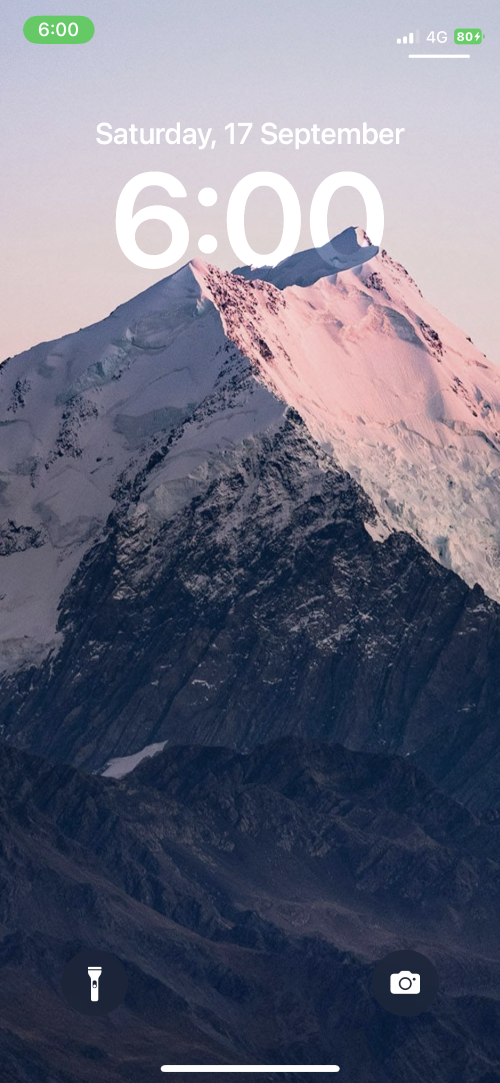

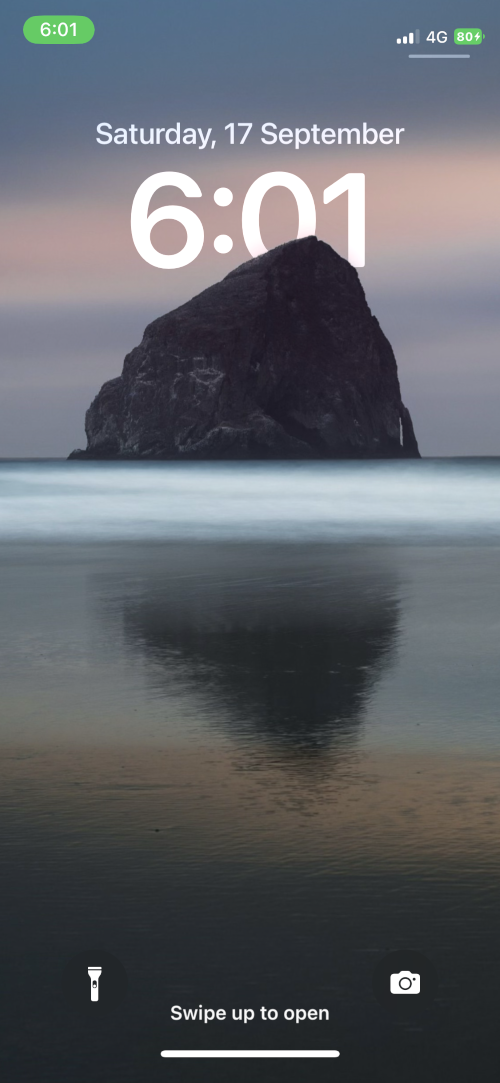

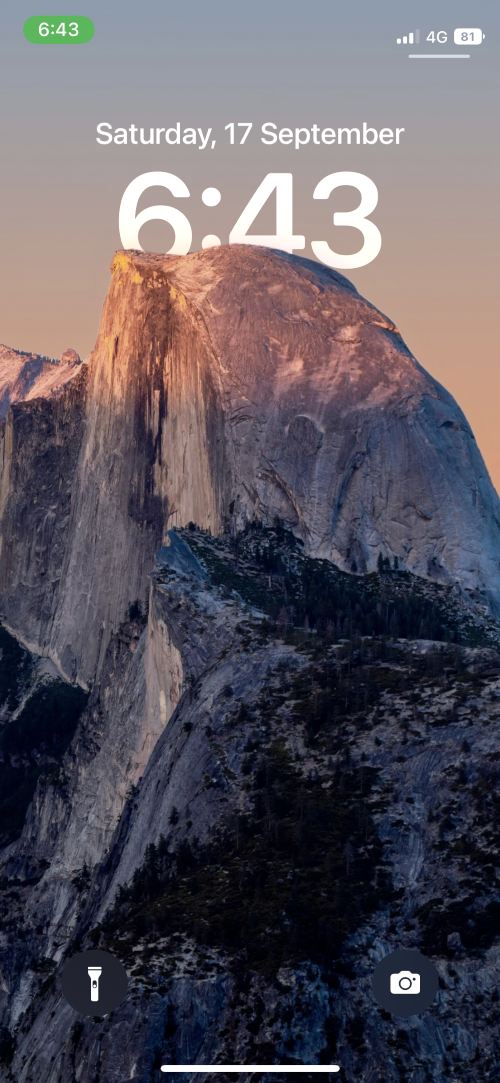

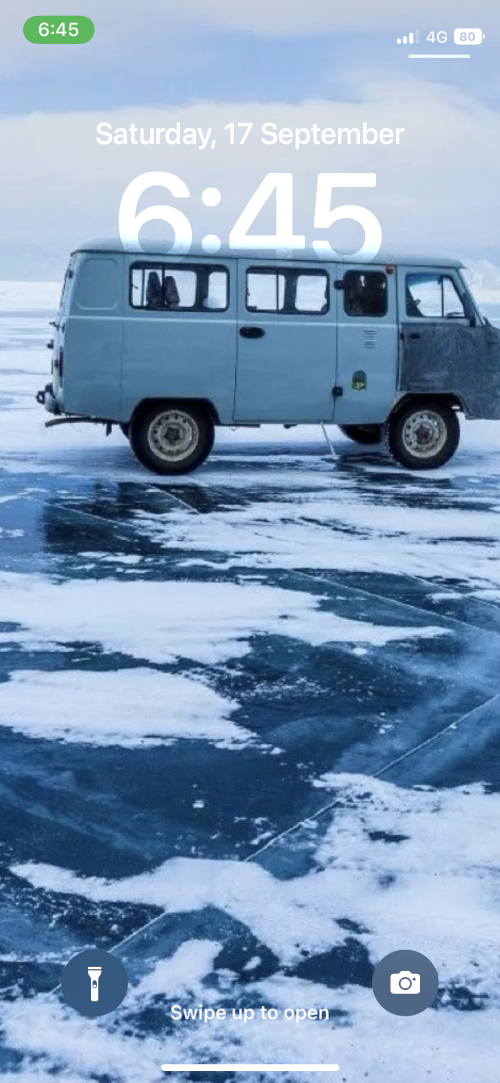










위의 모든 이미지: Pinterest


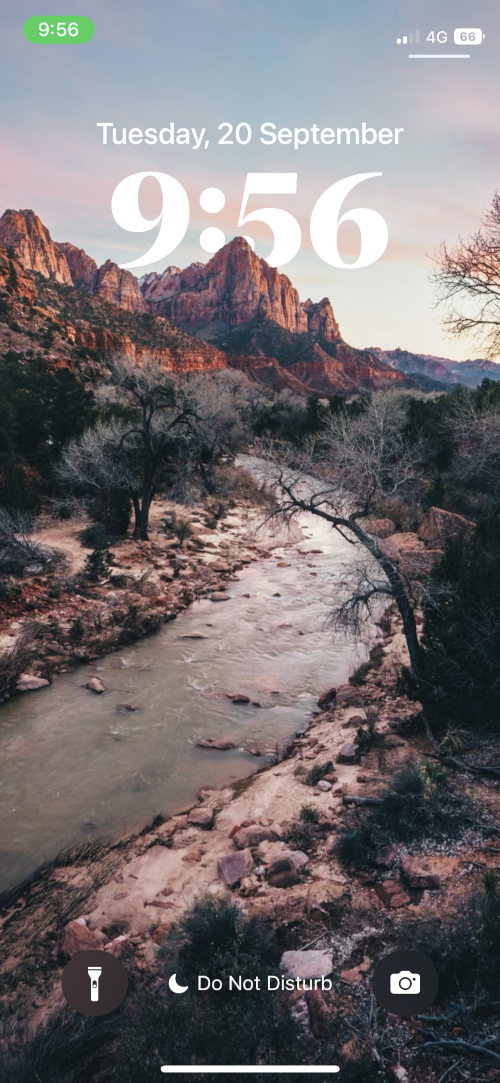








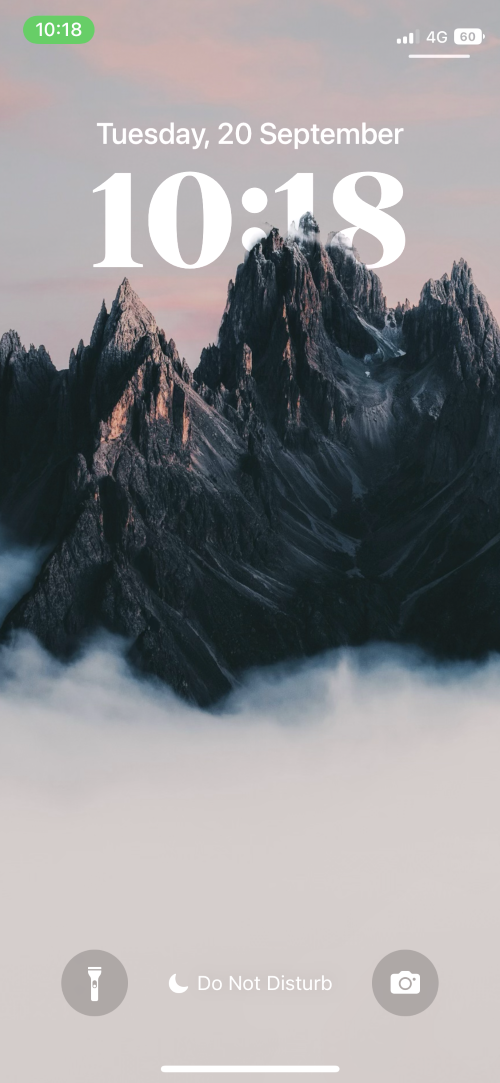
위의 모든 이미지를 통해: Pexels
건축 배경화면

다운로드 링크 | 통해: Lerone Pieters




다운로드 링크 | 통하는 사람: Frederik Sørensen

다운로드 링크 | 경로: Anthony DELANOIX


다운로드 링크 | 통해: Lerone Pieters
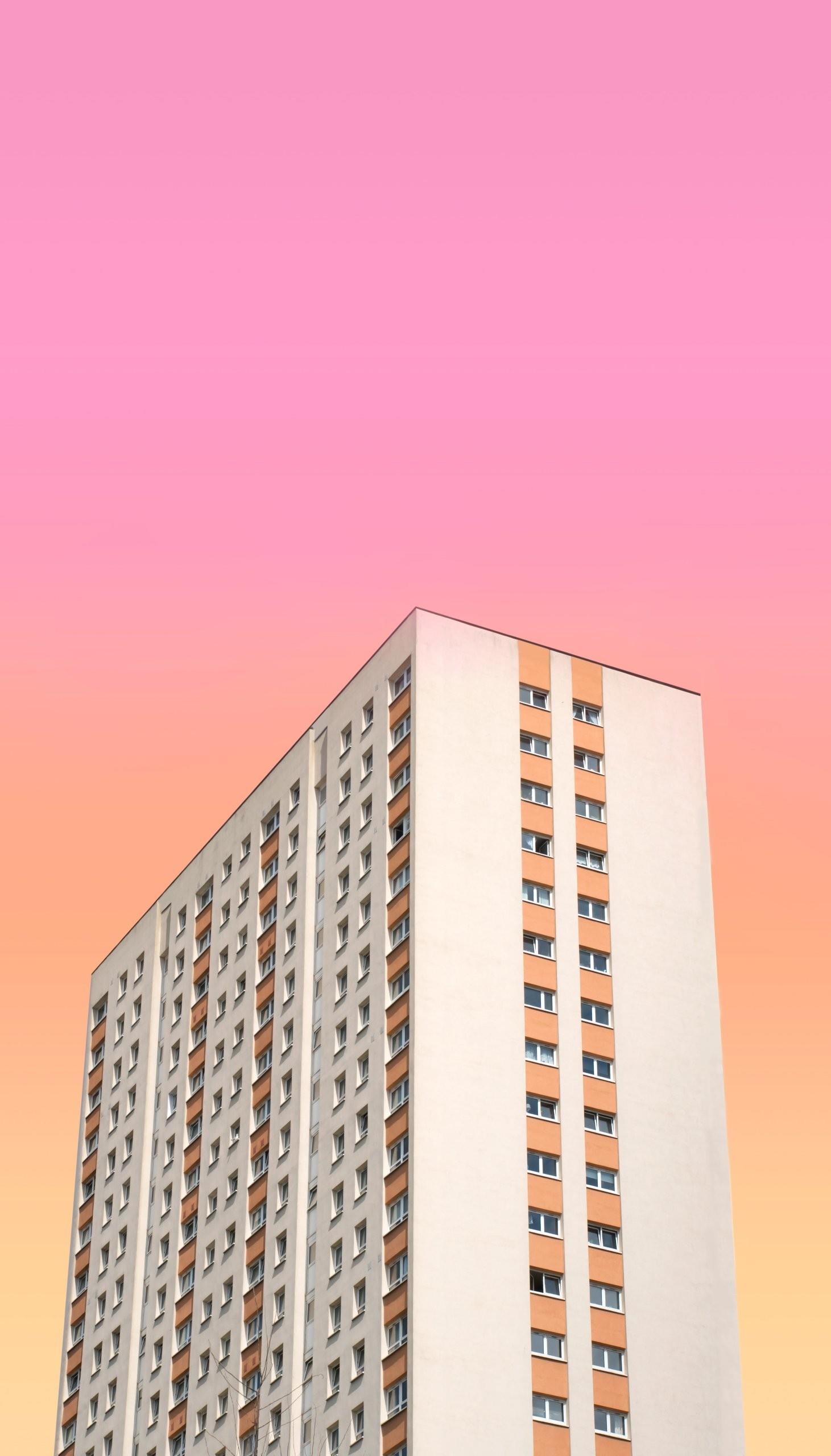
다운로드 링크 | 경유: Massimiliano Morosinotto


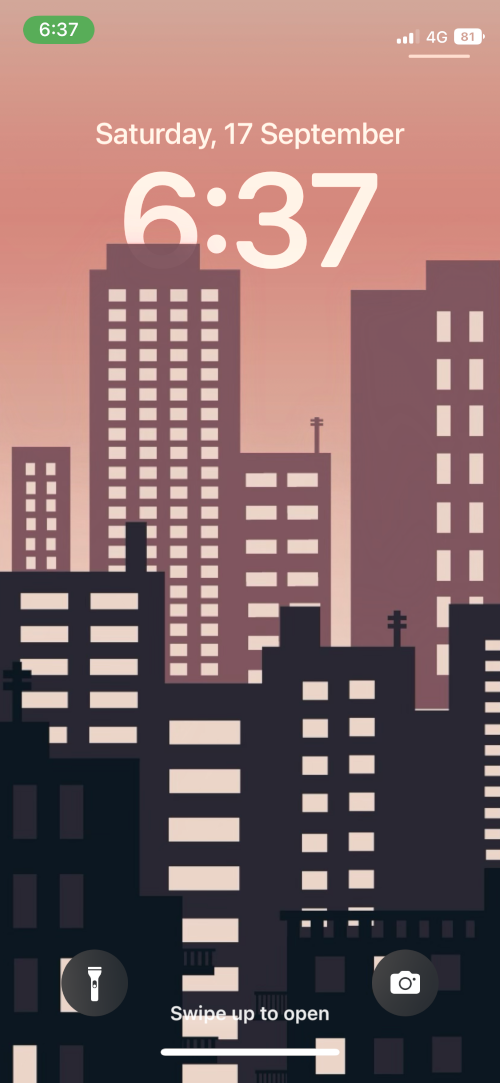



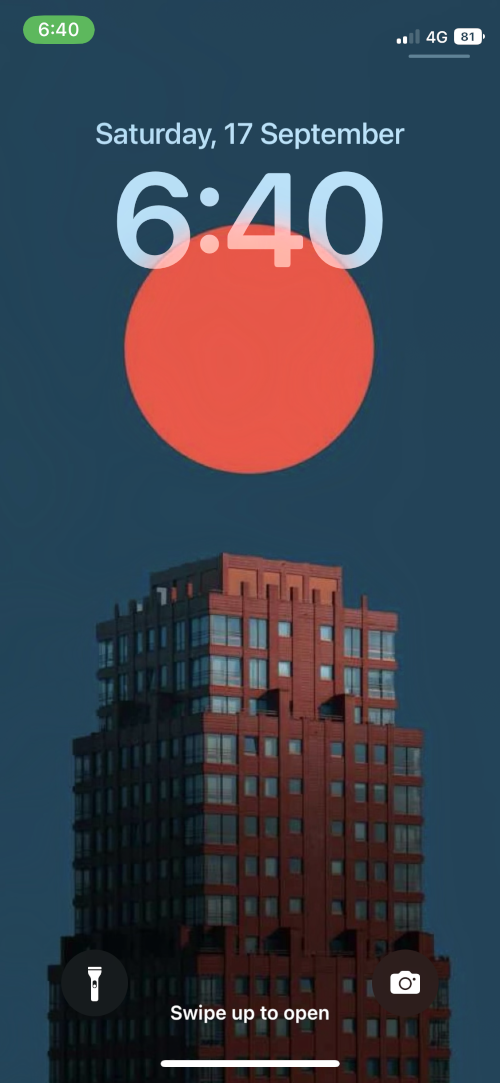






















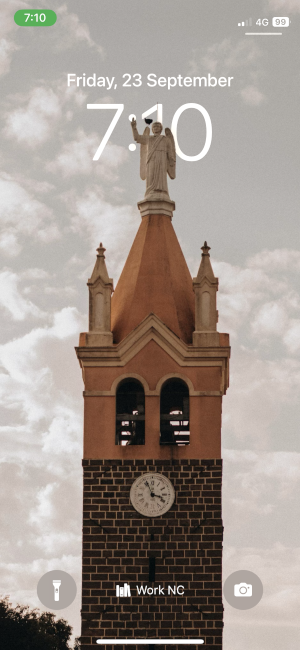




위의 모든 이미지 Via: Pexels & Pinterest
사람들 배경 화면

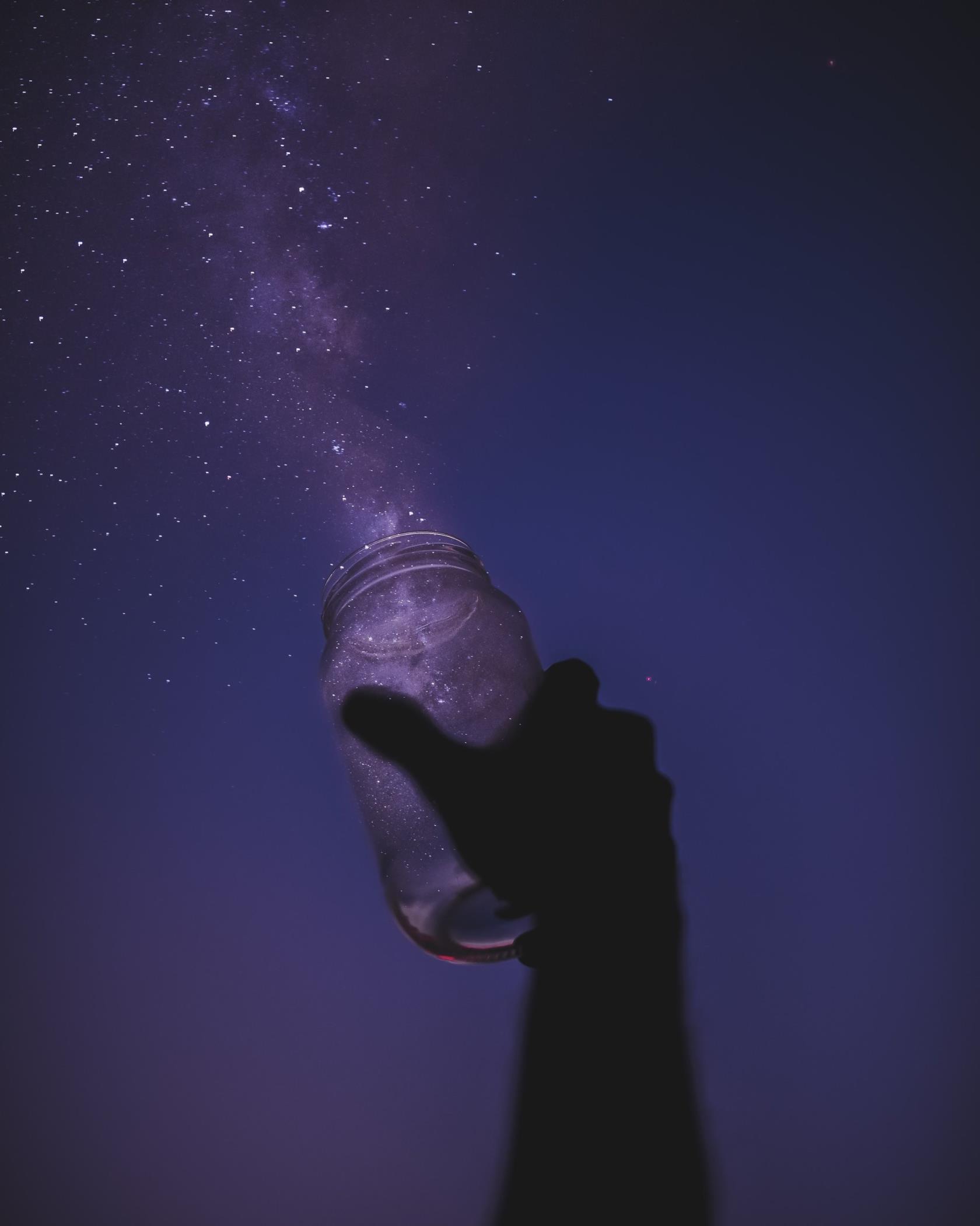


다운로드 링크 | 경유: Tomas Anunziata












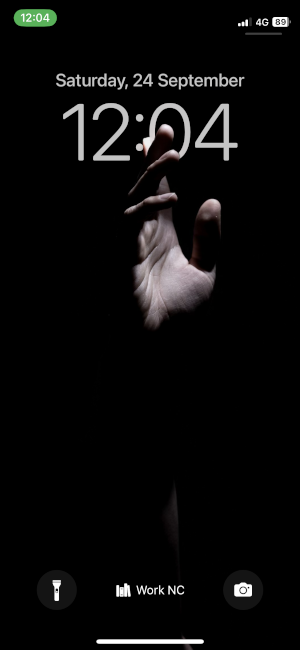
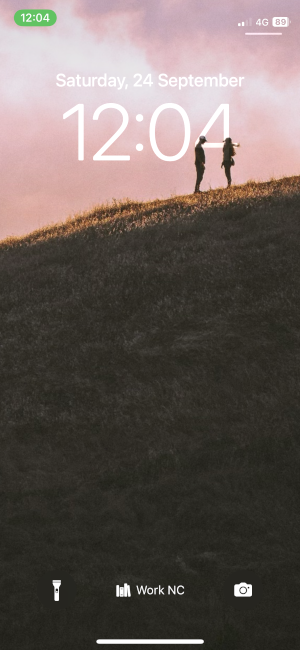










Via 위의 모든 이미지: Pexels 및 Unsplash
대중문화와 게임 배경화면








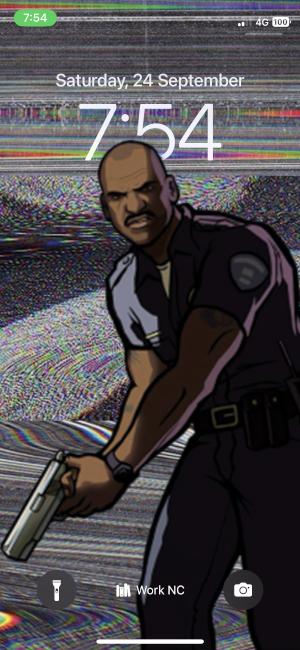








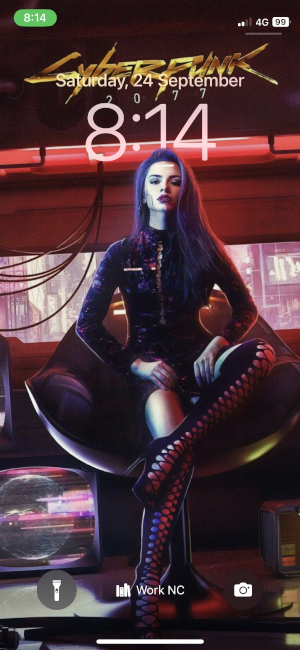






위의 모든 이미지: Pinterest
TV 및 영화 배경화면






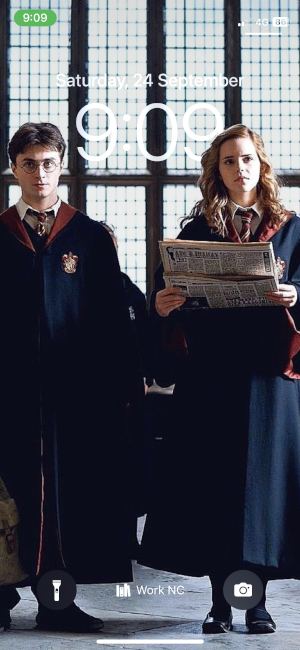









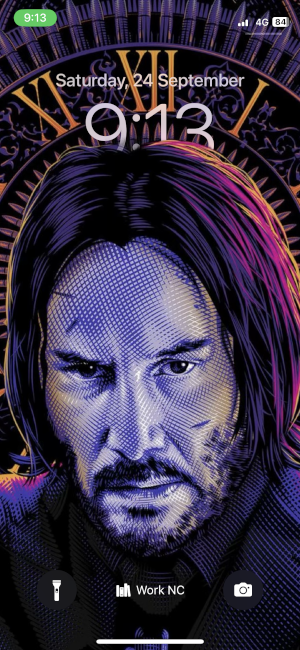




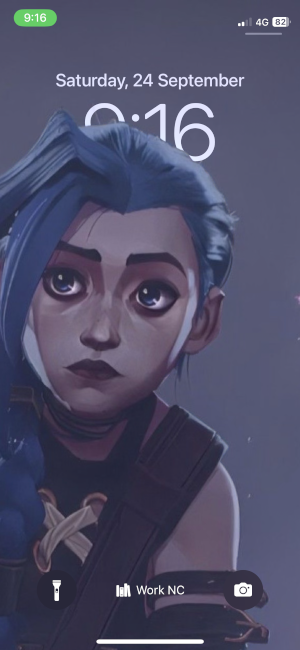






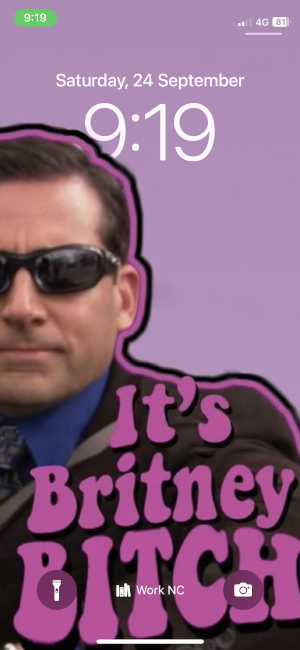



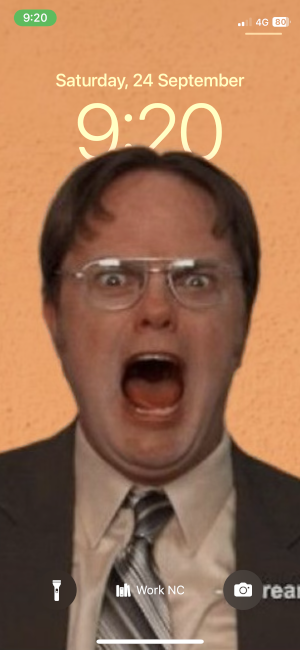





위의 모든 이미지: Pinterest
추상적인 배경 화면

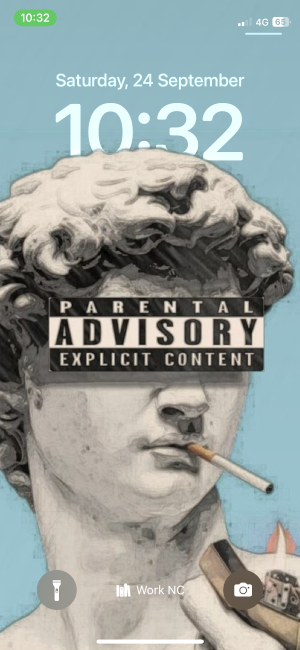






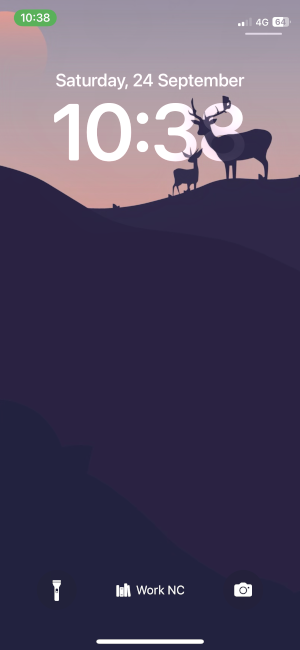







Via 위의 모든 이미지: Pinterest 및 Pexels
애니메이션 배경 화면














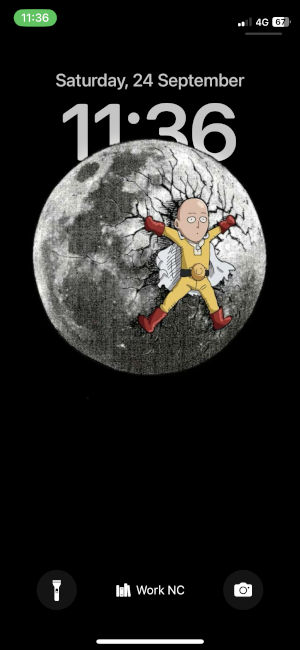






위의 모든 이미지: Pinterest
애니메이션(4K) 배경화면






















위의 모든 이미지: Unsplash , Imgur 및 Pinterest
슈퍼 히어로 배경 화면




경로: 트위터( 1 , 2 , 3 , 4 , 5 , 6 )

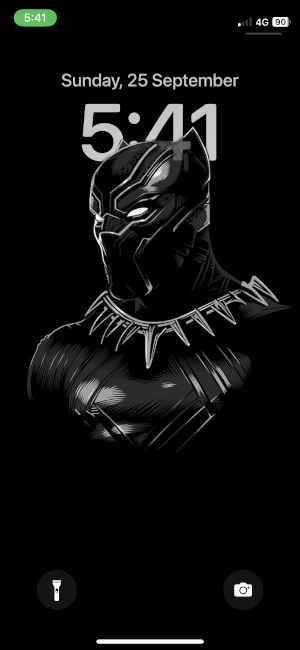













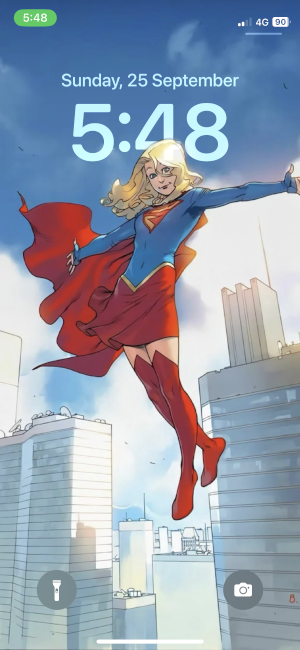

Via 위의 모든 이미지: Pinterest 및 Reddit
음악 배경화면



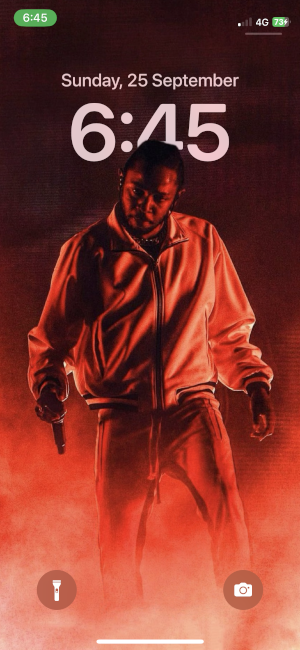





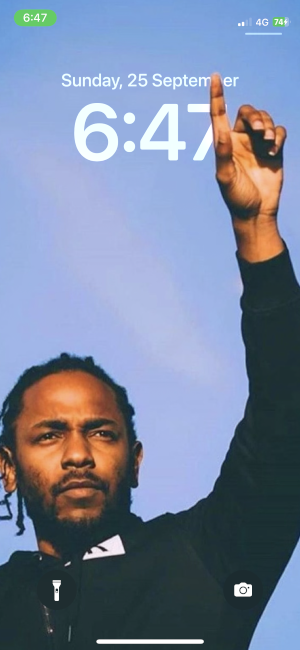

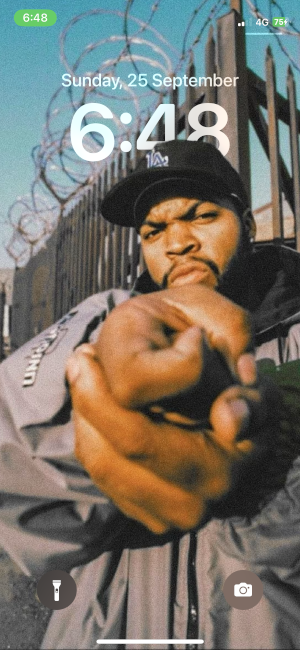

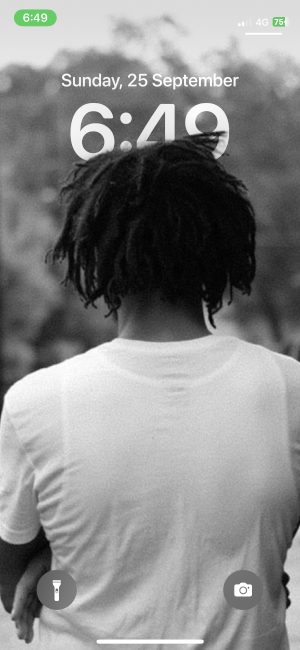







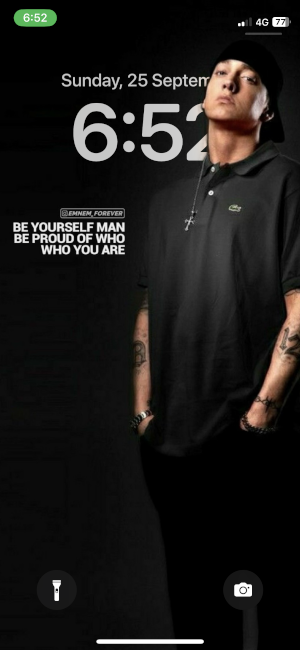










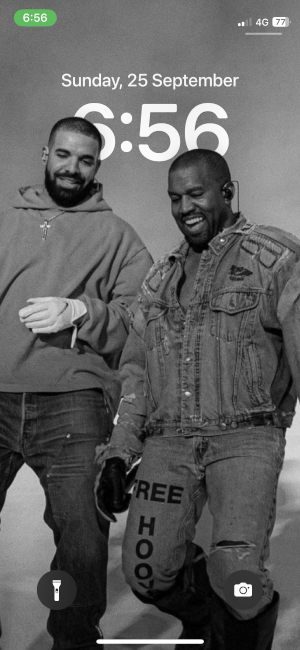
위의 모든 이미지: Pinterest
F1 배경화면


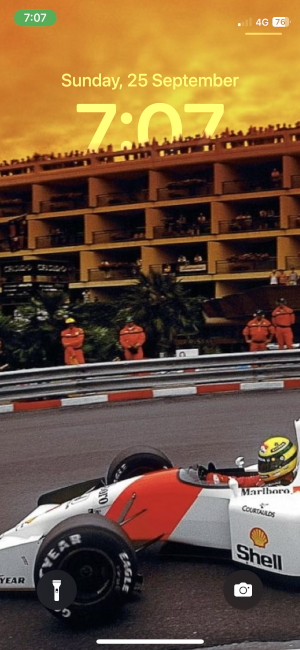




















위의 모든 이미지: Pinterest
나루토 배경화면





















위의 모든 이미지: Pinterest
화재 배경화면











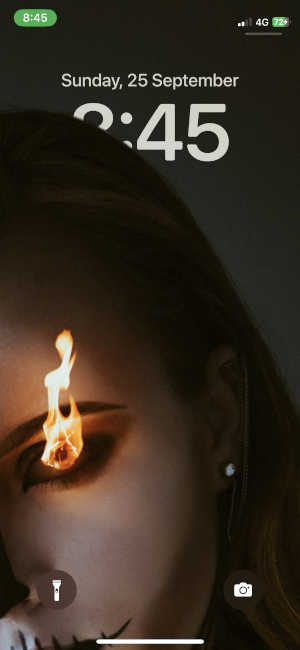


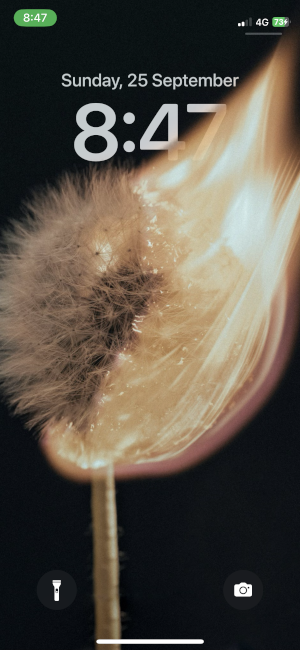







Via 위의 모든 이미지: Pexels 및 Unsplash
원피스 배경화면
















위의 모든 이미지: Pinterest
Depth Effect를 사용하여 새로운 iOS 16 잠금 화면 배경을 적용하는 방법
iPhone에 이러한 배경화면을 적용하는 방법이 궁금하다면 아래 단계에 따라 완료할 수 있습니다. iOS 16에서는 여러 개의 잠금 화면을 사용할 수 있습니다. 따라서 새 배경에 깊이 효과 배경을 적용하려면 현재 배경에 변경 사항을 적용하지 않고 새 잠금 화면을 만들 수 있습니다.
그 전에 iPhone을 iOS 16으로 업데이트한 다음 관련 링크에서 앞서 언급한 배경화면을 다운로드하세요.
준비가 되면 Face ID를 사용하여 휴대폰의 잠금을 해제하세요. 단, 아직 홈 화면으로 이동하지는 마세요. 이를 위해서는 측면 버튼을 누르고 iPhone에 얼굴을 대고 잠금 화면이 잠금 해제되도록 하세요. 이제 잠금 해제된 잠금 화면의 아무 곳이나 길게 누르세요 .
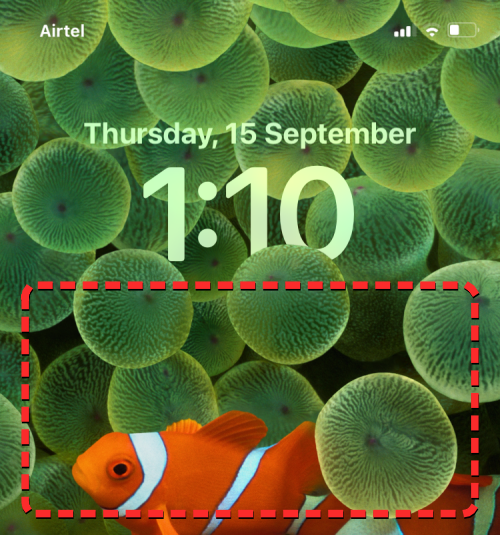
잠금 화면이 편집 모드로 전환되면 오른쪽 하단에 있는 + 버튼을 눌러 새 잠금 화면을 추가할 수 있습니다 . 이렇게 하면 현재 잠금 화면 배경을 유지하고 별도로 새 배경을 만들 수 있습니다.
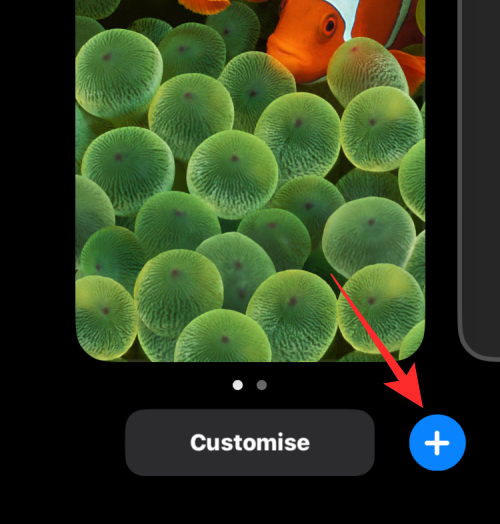
이제 새 배경 화면 추가 화면이 나타나는 것을 볼 수 있습니다. 새로운 배경을 적용하고 있으므로 상단의 Photos를 선택합니다.
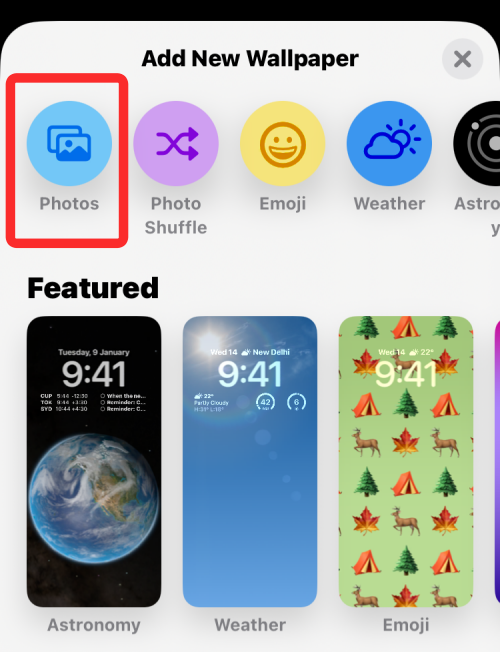
다음 화면에서는 iPhone 라이브러리에 있는 모든 사진을 볼 수 있습니다. 여기에서 새 잠금 화면 배경화면으로 추가하려는 배경을 선택하세요.
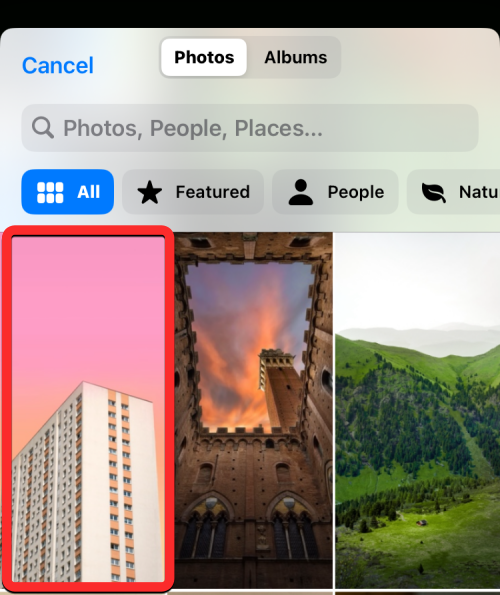
이제 선택한 배경이 잠금 화면 편집 화면에 로드됩니다. 사진 속 피사체(베이지색 건물)가 시계에서 멀리 떨어져 있으므로 심도 효과가 비활성화됩니다.
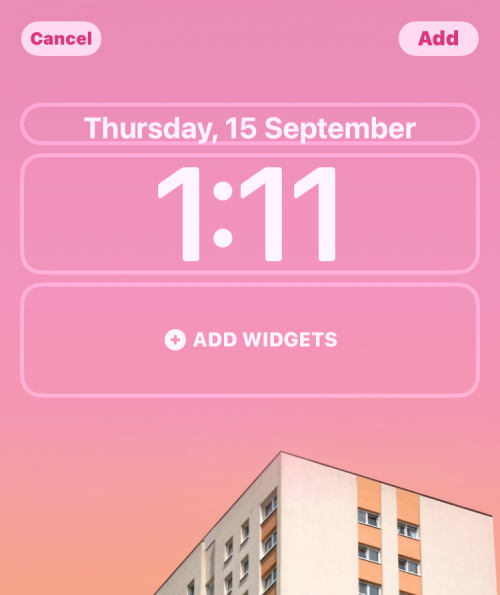
깊이 효과를 사용하려면 화면을 바깥쪽으로 벌려 배경을 확대하면 피사체가 확대되어 잠금 화면 시계에 더 가까이 다가갈 수 있습니다.
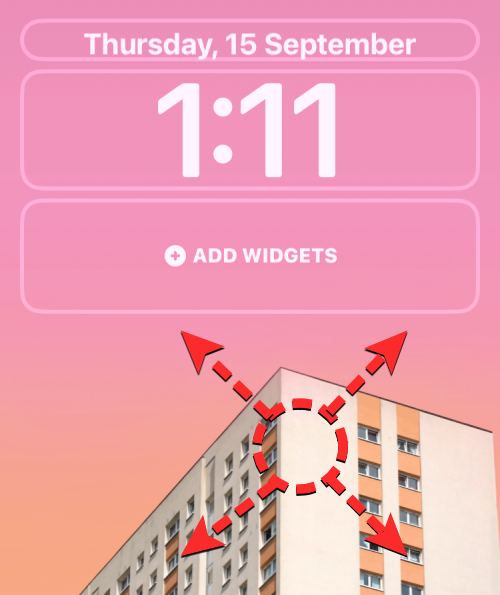
iOS가 피사체의 일부 요소가 시계에 더 가깝다는 것을 감지하면 깊이 효과가 자동으로 활성화됩니다.
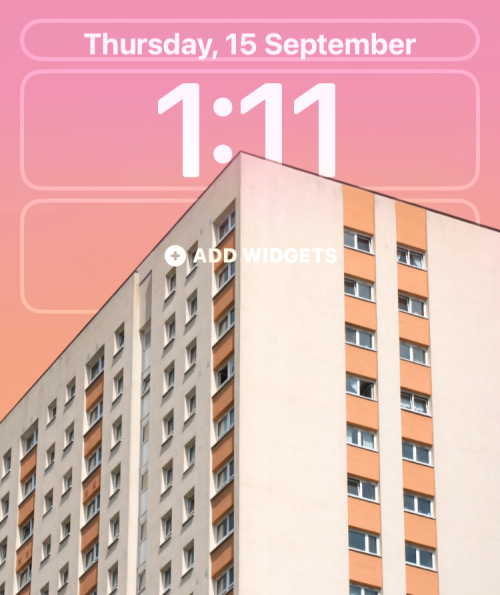
자체적으로 활성화되지 않은 경우 오른쪽 하단에 있는 점 3개 아이콘을 탭하세요.
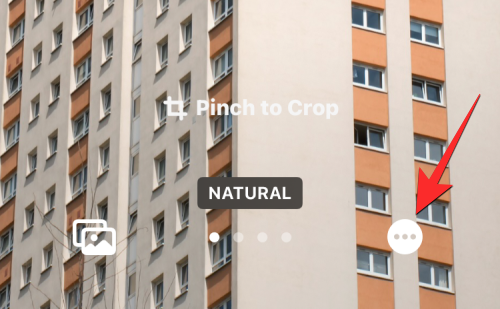
오버플로 메뉴에서 왼쪽에 체크 표시가 나타날 때까지 깊이 효과를 선택합니다.
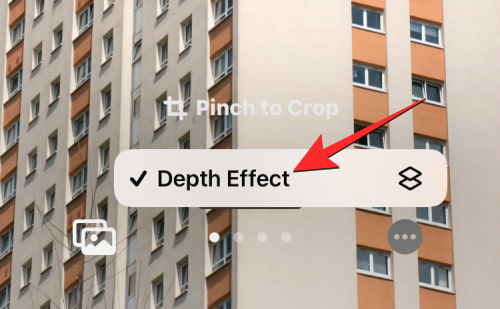
이제 원하는 깊이 효과를 얻기 위해 피사체(건물)가 시계의 일부를 덮고 있음을 알 수 있습니다.

두 손가락으로 드래그하여 배경을 추가로 확대/축소하여 시계를 기준으로 피사체의 위치를 원하는 대로 변경할 수 있습니다. 잠금 화면 편집이 완료되면 오른쪽 상단에 있는 추가를 눌러 변경 사항을 저장하세요.

이제 iOS는 하단의 상자에서 새로운 잠금 화면과 홈 화면을 미리 볼 수 있습니다. 두 가지 모양이 모두 만족스러우면 배경화면 쌍으로 설정을 탭하세요 . 그렇지 않은 경우 맞춤 홈 화면 을 탭하여 홈 화면을 별도로 맞춤 설정할 수 있습니다 .
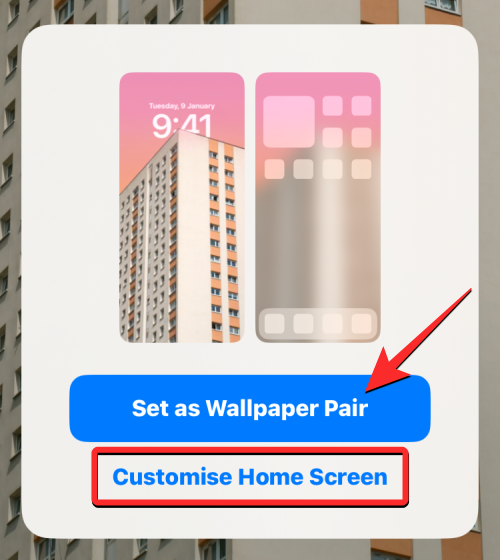
후자 옵션을 선택하면 배경 화면을 흐리게 하거나 흐리게 하지 않고 단색, 색상 그라데이션 또는 다른 사진을 홈 화면 배경으로 적용할 수 있는 이 화면이 나타납니다.
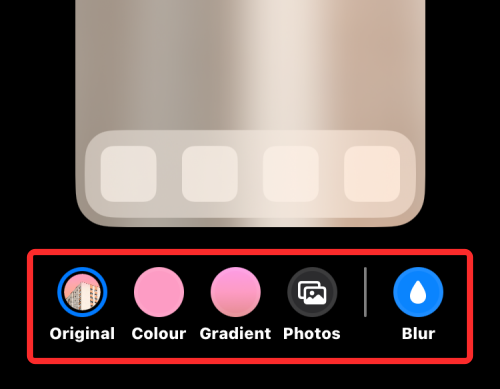
우리의 경우 배경이 흐릿했기 때문에 흐림 아이콘 을 탭하여 배경을 흐리게 해제했습니다 .
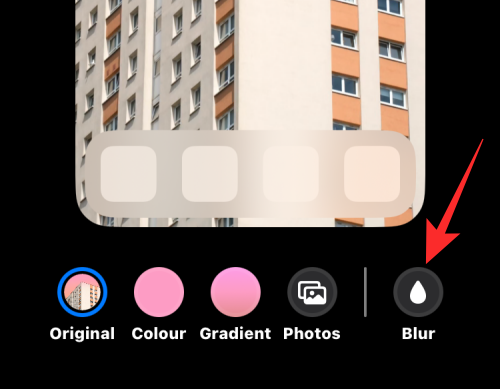
홈 화면을 저장할 준비가 되면 오른쪽 상단에 있는 완료를 탭하여 계속 진행하세요.
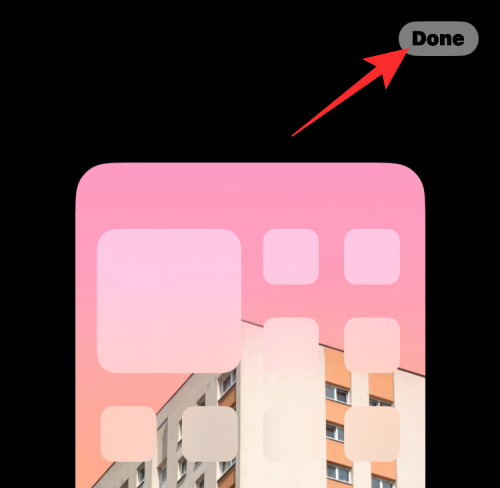
이제 Depth Effect가 포함된 새로운 잠금 화면을 사용자 정의 화면에서 미리 볼 수 있습니다. 활성화하려면 이 새로운 잠금 화면을 탭하세요.
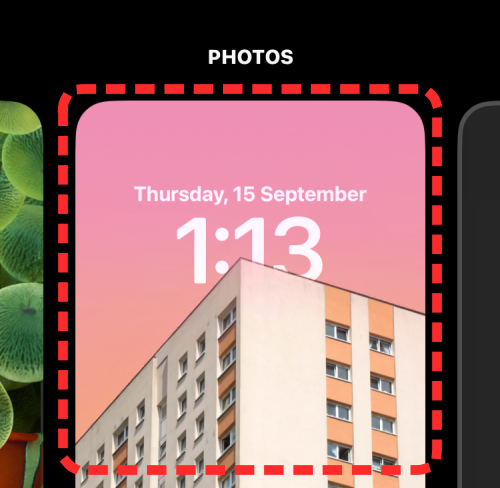
이제 iPhone에 Depth Effect가 활성화된 새로운 잠금 화면이 표시됩니다.
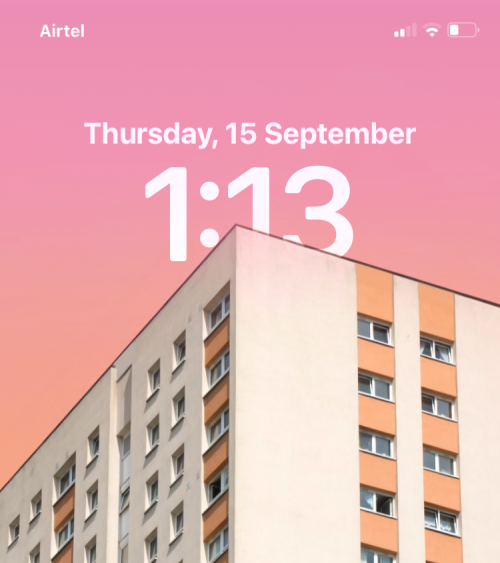
기존 잠금 화면 배경에 깊이 효과를 활성화하는 방법
잠금 화면에 적용한 배경이 이미 있지만 깊이 효과를 활성화하려는 경우 그 방법은 다음과 같습니다. 먼저 Face ID를 사용하여 휴대폰 잠금을 해제하되 아직 홈 화면으로 이동하지 마세요. 이를 위해서는 측면 버튼을 누르고 iPhone에 얼굴을 대고 잠금 화면이 잠금 해제되도록 하세요. 이제 잠금 해제된 잠금 화면의 아무 곳이나 길게 누르세요 .
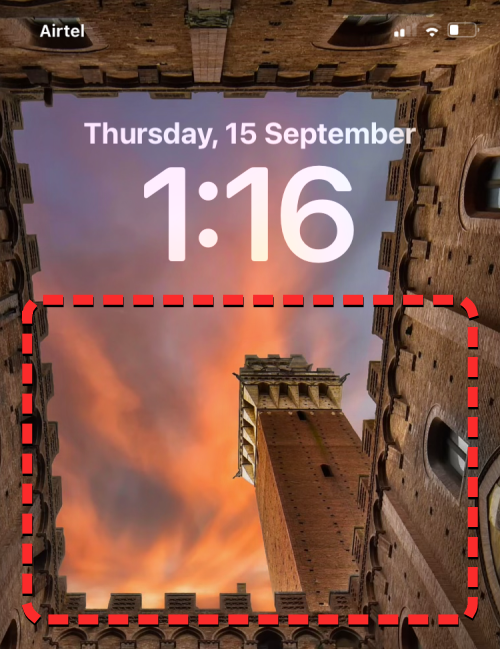
잠금 화면이 편집 모드로 전환되면 하단의 사용자 지정을 탭하세요.
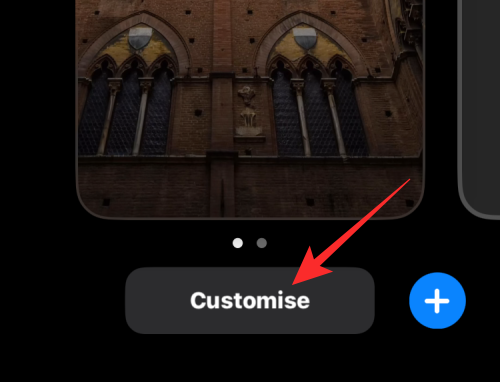
이제 잠금 화면 상단의 모든 요소가 상자 안에 표시되는 사용자 정의 화면으로 들어갑니다. 제가 설정한 배경화면의 경우 iOS에서는 피사체를 명확하게 감지하여 시계 위에 겹쳐 놓을 수 없습니다.
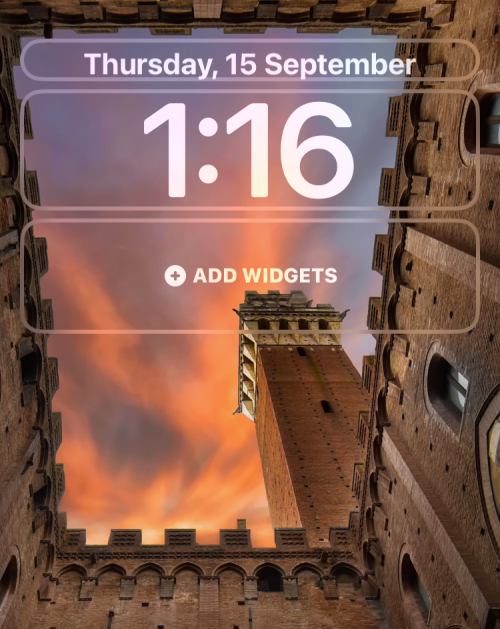
피사체(높은 탑)가 배경의 다른 요소에 상대적으로 가깝게 나타나기 때문에 깊이 효과는 비활성화된 상태로 유지됩니다.

iOS에서 피사체를 감지할 수 있도록 하려면 이전 섹션에서 했던 것처럼 화면에서 바깥쪽으로 손가락을 모아 배경을 확대하면 피사체가 확대되어 잠금 화면 시계에 더 가까이 다가갈 수 있습니다.
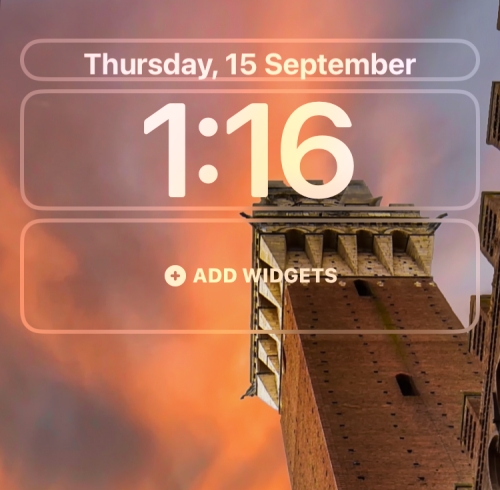
깊이 효과가 자동으로 활성화되지 않으면 오른쪽 하단에 있는 점 3개 아이콘을 탭하여 수동으로 켤 수 있습니다.
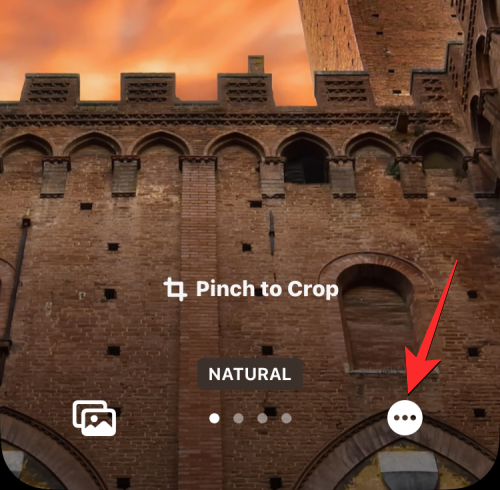
표시되는 오버플로 메뉴에서 왼쪽에 체크 표시가 나타날 때까지 깊이 효과를 선택합니다.
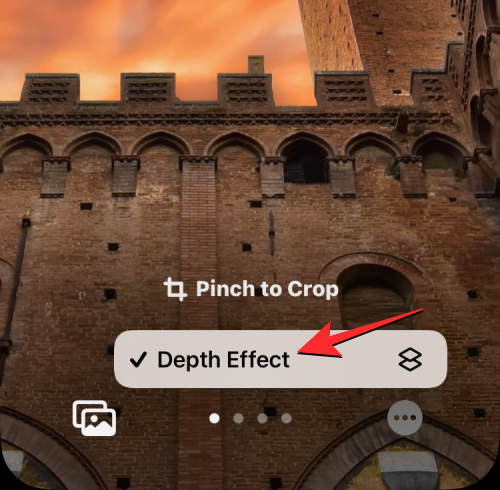
이제 잠금 화면 시계 위에 피사체(타워)가 나타나는 것을 볼 수 있습니다.
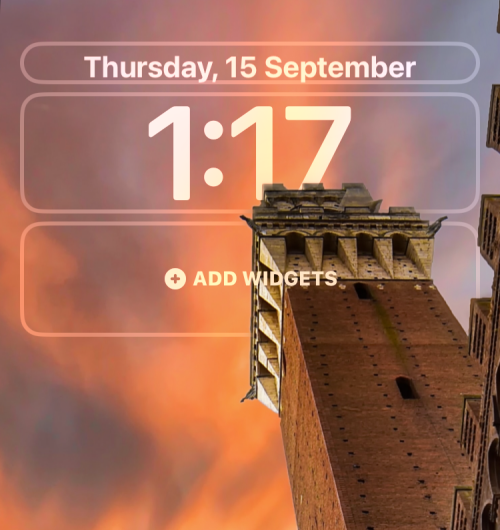
두 손가락으로 드래그하여 배경을 추가로 확대/축소하여 시계를 기준으로 피사체의 위치를 원하는 대로 변경할 수 있습니다. 잠금 화면 편집이 완료되면 오른쪽 상단에 있는 완료를 눌러 변경 사항을 저장하세요.
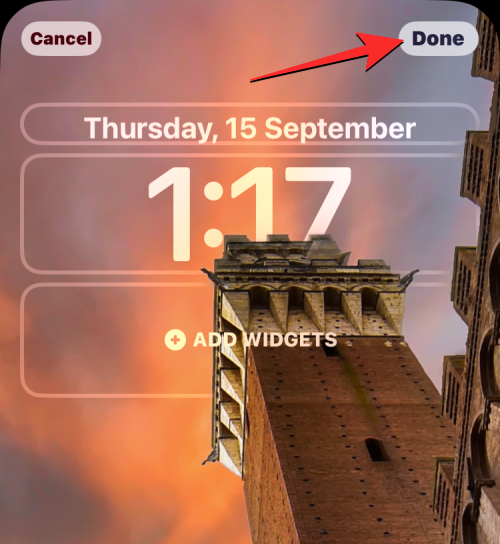
이제 iOS는 하단의 상자에서 새로운 잠금 화면과 홈 화면을 미리 볼 수 있습니다. 두 가지 모양이 모두 만족스러우면 배경화면 쌍으로 설정을 탭하세요 .
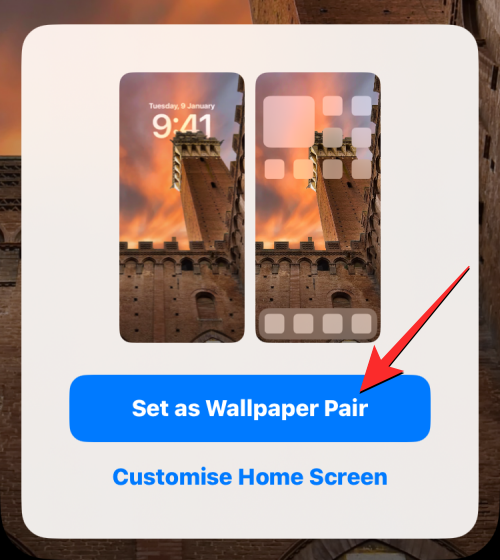
이제 Depth Effect가 포함된 새로운 잠금 화면을 사용자 정의 화면에서 미리 볼 수 있습니다. 활성화하려면 새 잠금 화면을 탭하세요.
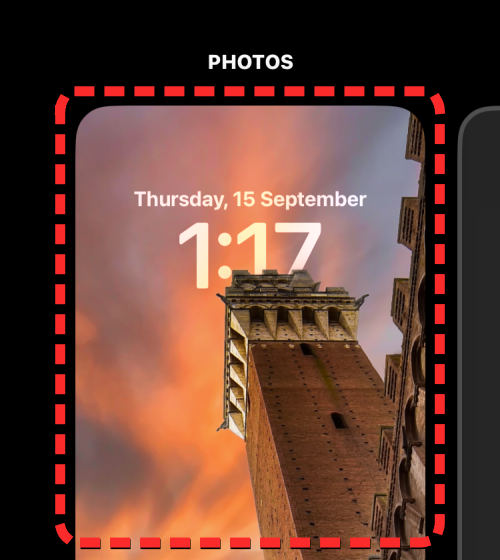
이제 iPhone에서 Depth Effect가 활성화된 잠금 화면을 볼 수 있습니다.

귀하의 iPhone용 iOS 16 심도 효과 배경화면이 마음에 드셨기를 바랍니다. 곧 새로운 배경으로 계속 업데이트하겠습니다.
이 튜토리얼을 통해 Apple 아이패드에서 SIM 카드를 액세스하는 방법을 배워보세요.
이 포스트에서는 애플 아이폰에서 지도 내비게이션 및 GPS 기능이 제대로 작동하지 않는 문제를 해결하는 방법을 다룹니다.
App Store 및 iTunes에서 계정이 비활성화되었을 때 어떻게 해야 할까요? 이 글에서는 5가지 효과적인 해결 방법과 예방 팁을 제공합니다.
iPhone 또는 iPad에서 카메라 앱이 사라졌나요? 누락된 카메라 아이콘을 복구하는 5가지 실용적인 해결 방법을 확인하세요. 스크린 타임 설정, 홈 화면 검색, 폴더 확인 등 다양한 방법을 소개합니다.
비밀번호를 잊어버렸을 때 Notes를 잠금 해제하고 싶으십니까? Mac과 iPhone에서 빠르고 효과적으로 이 작업을 수행하는 방법은 다음과 같습니다.
Mac에서 "iTunes가 서버의 ID를 확인할 수 없습니다" 오류가 발생합니까? 이 글은 문제 해결을 위한 유용한 팁을 제공하여 귀하의 iTunes 사용을 도와줄 것입니다.
iPhone에서 사진처럼 완벽한 인물 사진을 만들기 위해 배경을 흐리게 하는 방법이 궁금하신가요? 다양한 팁과 기법으로 훌륭한 인물 사진을 쉽게 촬영할 수 있습니다.
iOS 날씨 앱은 iOS 16 출시와 함께 대대적인 개편을 거쳤습니다. 배터리 소모 문제의 해결책을 제공합니다.
Apple iPhone 또는 iPad에서 Twitter 계정을 추가 및 삭제하는 방법을 보여주는 자습서입니다.
이 튜토리얼에서는 Apple iPad를 프로젝터에 연결하기 위한 다양한 최상의 옵션을 보여줍니다.







